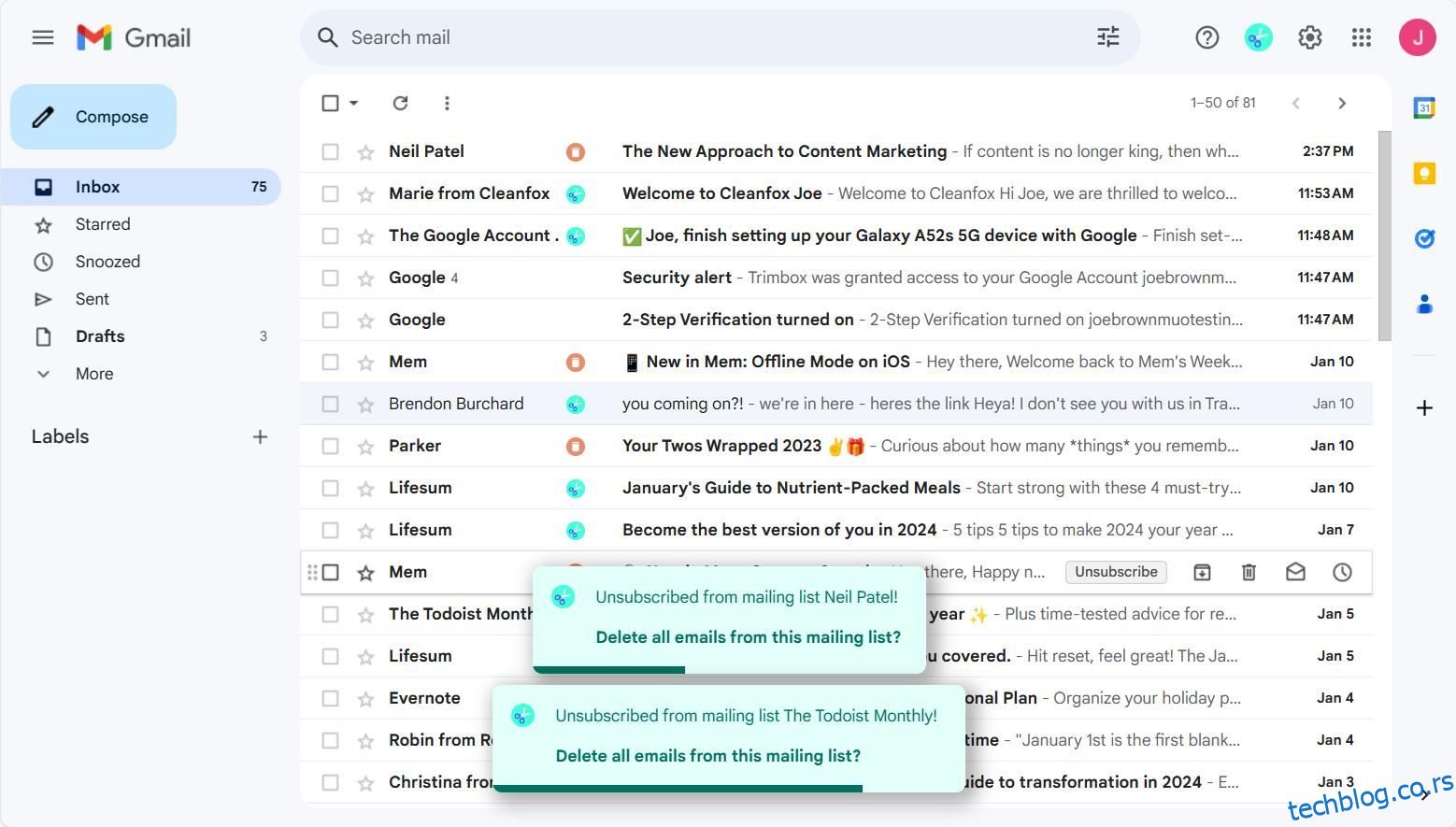Да ли је ваше Гмаил пријемно сандуче претрпано нежељеном е-поштом? Ако сте уморни од претраживања хиљада порука, саставили смо најбоље савете за тренутну идентификацију и брисање нежељене е-поште.
Преглед садржаја
1. Откажите претплату на е-пошту једним кликом Тримбок
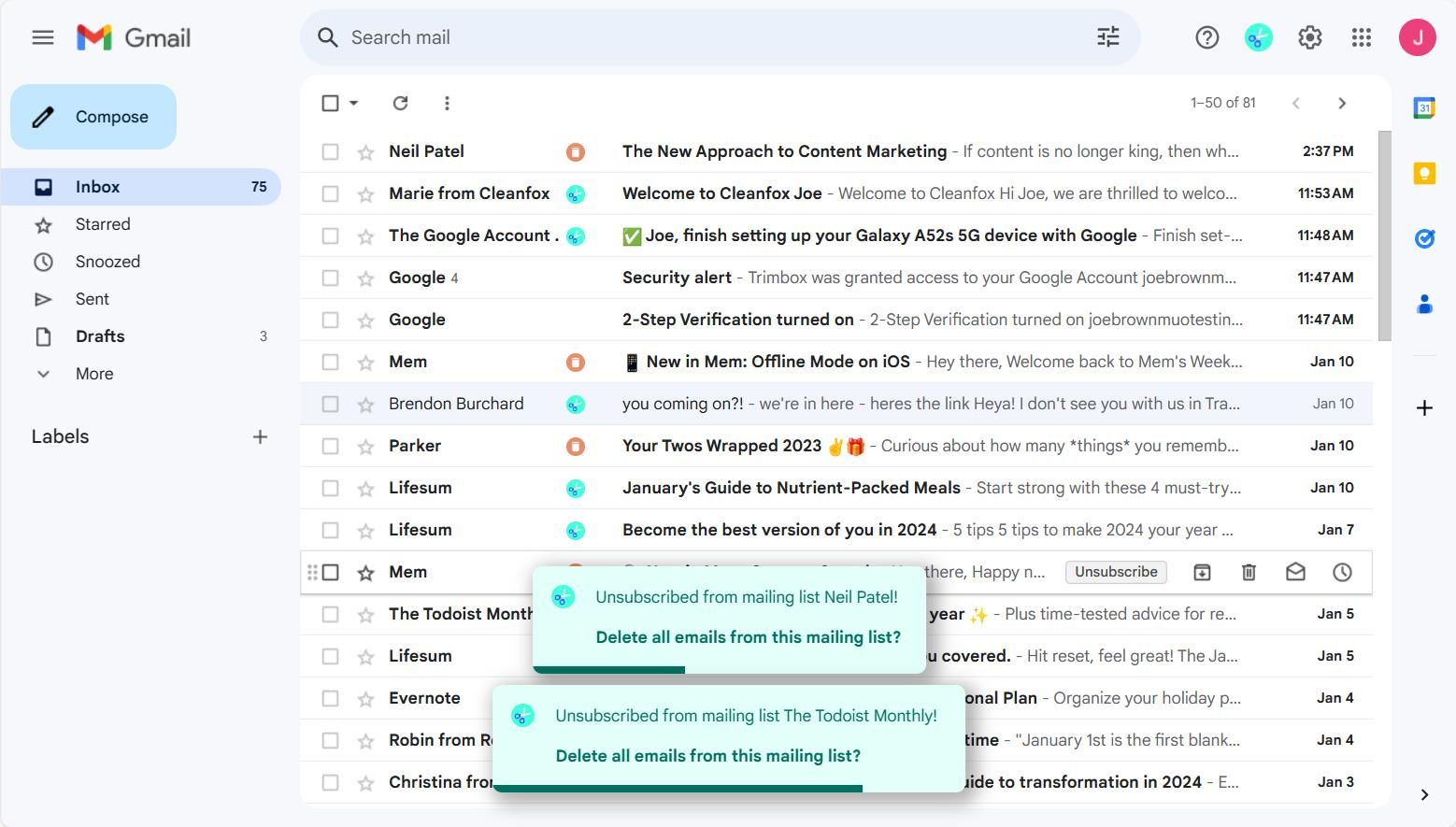
Ако тражите брз начин да очистите Гмаил пријемно сандуче без ручног одјављивања са сваке листе е-поште, можете да користите додатак за Цхроме. Тримбок је бесплатно проширење претраживача које вам омогућава да се одјавите са нежељених мејлинг листа само једним кликом.
Након брзог процеса регистрације, Тримбок брзо идентификује све листе е-поште на које сте тренутно претплаћени у свом Гмаил налогу. Нема засебних прозора за преглед—Алати Тримбок-а се налазе унутар Гмаил-овог интерфејса за бржи ток рада.
Поред сваке е-поште налази се мала икона маказа, која вам омогућава да се одјавите са одређене мејлинг листе. Након што кликнете на икону маказа, можете да избришете све поруке е-поште са листе слања тако што ћете кликнути на икону корпе за отпатке. Све у свему, Тримбок ради бриљантан посао у идентификацији и уклањању нежељене е-поште ако вас листе слања излуђују.
2. Пронађите нежељене е-поруке помоћу апликације за чишћење е-поште
Ако често проверавате е-пошту на свом мобилном телефону, ништа не може бити више фрустрирајуће од прегледавања нежељених е-порука да бисте прочитали важне информације. ЦлеанФок је средство за уклањање нежељене поште и нежељене е-поште које ће вам помоћи да се носите са свакодневним оптерећењима и елиминишете сметње из вашег дигиталног живота.
Апликација паметно детектује е-поруке са најнижом стопом отварања тако што приказује имејлове које ретко отварате. На овај начин можете прво да уклоните е-поруке које највише ремете вашу продуктивност пре него што пређете на е-поруке које могу имати неку важност.
За супербрзу обраду, можете да превучете прстом у једном од три смера: један да бисте трајно избрисали имејлове, један да бисте избрисали имејл, али примали будућа ажурирања од пошиљаоца, а други да бисте наставили да примате е-поруке. Такође можете да пређете на приказ листе који дели е-пошту у три категорије: Све, Билтени и Нежељена пошта.
ЦлеанФок вам омогућава да додате више налога е-поште унутар апликације, од којих се сваки анализира засебно. Ту је и згодан алат за претрагу за тренутно лоцирање одређеног пошиљаоца. Додатне опције сортирања су доступне у приказу листе, што вам омогућава да сортирате е-пошту према броју примљеном од пошиљаоца или према њиховој стопи отварања. Са апликацијом за е-пошту као што је ЦлеанФок, нећете морати двапут да размишљате о креирању чистог окружења за Гмаил пријемно сандуче.
Преузимање: ЦлеанФок за Андроид | иОС (Бесплатно)
3. Групно брисање е-порука у вашем Гмаил пријемном сандучету
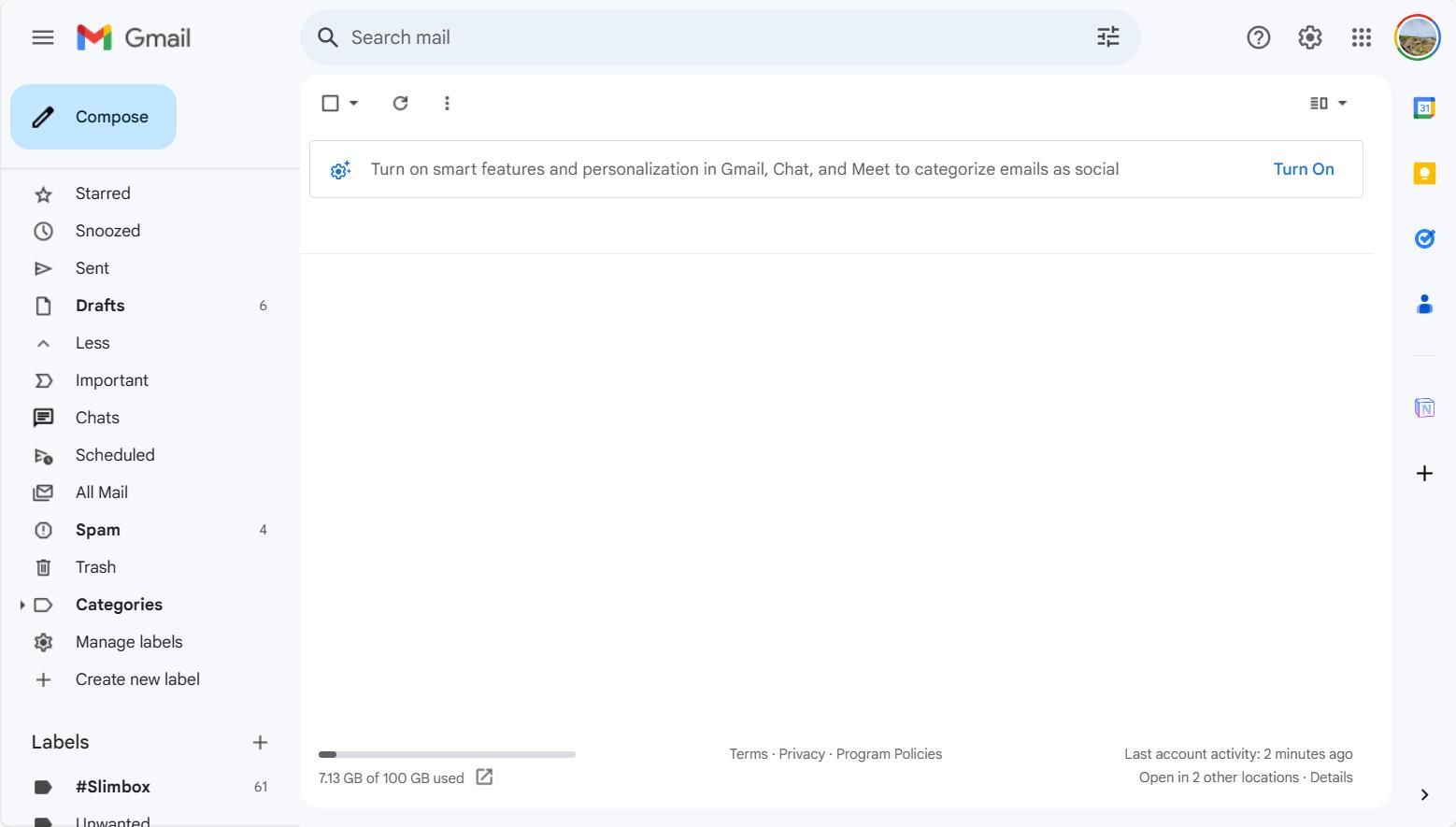
Поседовање пуног пријемног сандучета Гмаил-а ствара многе проблеме, али је за многе неизбежно. Ометање није једини проблем. Са ограниченим простором за складиштење, можете да добијате грешке е-поште и да имате прекинут приступ за уређивање и креирање датотека у апликацијама за сарадњу као што су Гоогле документи и табеле.
Срећом, постоји начин за масовно брисање е-порука у Гмаил-у, тако да можете смањити пријемно сандуче на нулу и поједноставити свој дигитални живот. Овај метод најбоље функционише у веб верзији. Прво се уверите да сте пријављени на исправан Гоогле налог.
У горњем левом углу пријемног сандучета кликните на квадратну ставку у пољу за потврду. Ово ће изабрати све разговоре на тренутној страници. Затим треба да наложите Гмаил-у да изабере читаво пријемно сандуче. Постоји дугме за ово под називом „Изабери све разговоре у пријемном сандучету“, приказано испод:
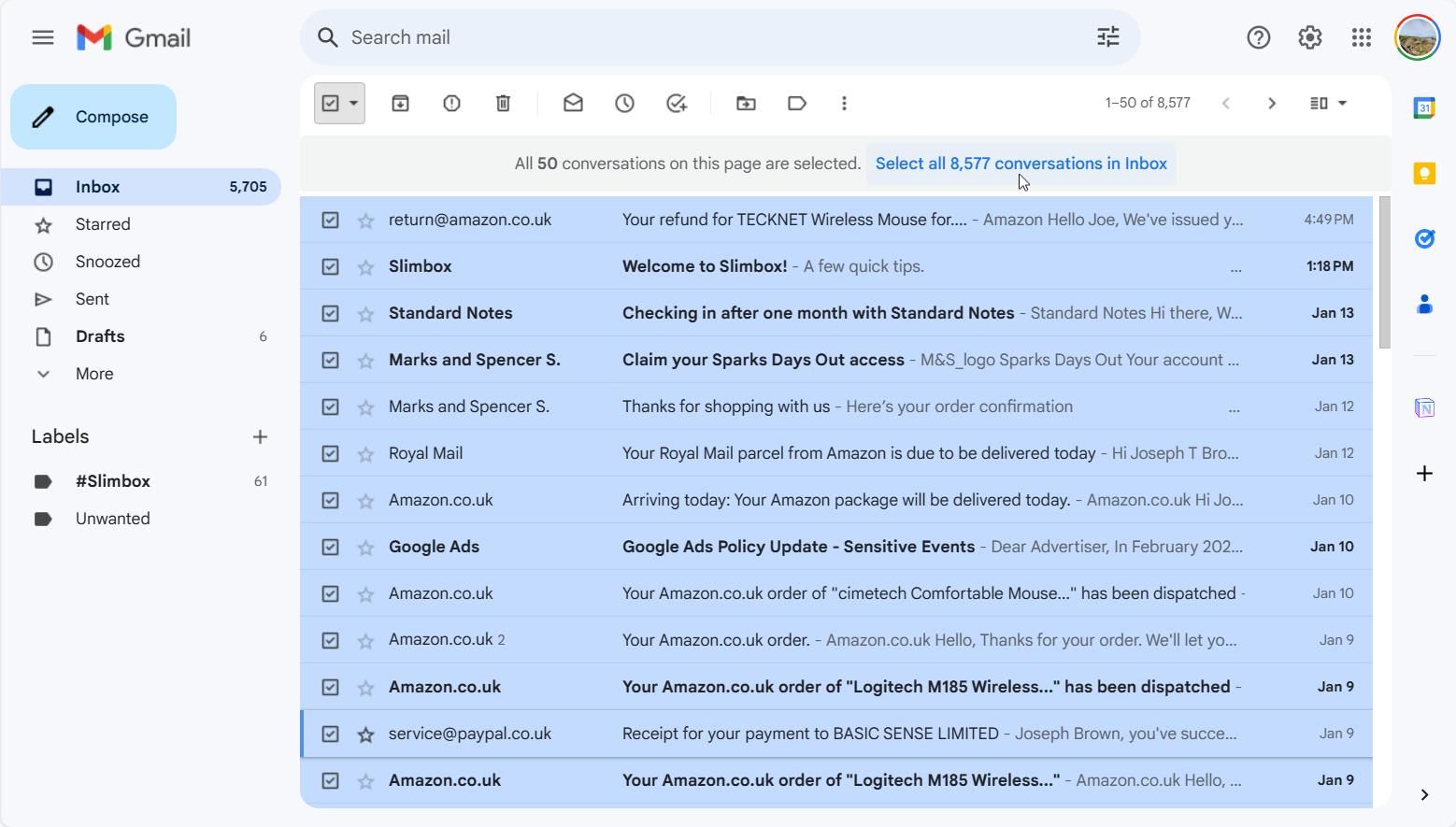
Сада можете све избрисати. Кликните на икону корпе за отпатке на горњој траци са алаткама да бисте преместили све изабране е-поруке у фасциклу за отпатке. Ако сте избрисали неке важне поруке е-поште, можете им приступити до 30 дана у фолдеру Отпад пре него што буду трајно избрисане, тако да не брините. Постављање вашег Гмаил пријемног сандучета на нулу је одличан корак ка постизању дигиталног минимализма, тако да можете мало да удахнете.
4. Сажмите е-поруке у дневни резиме користећи Слимбок
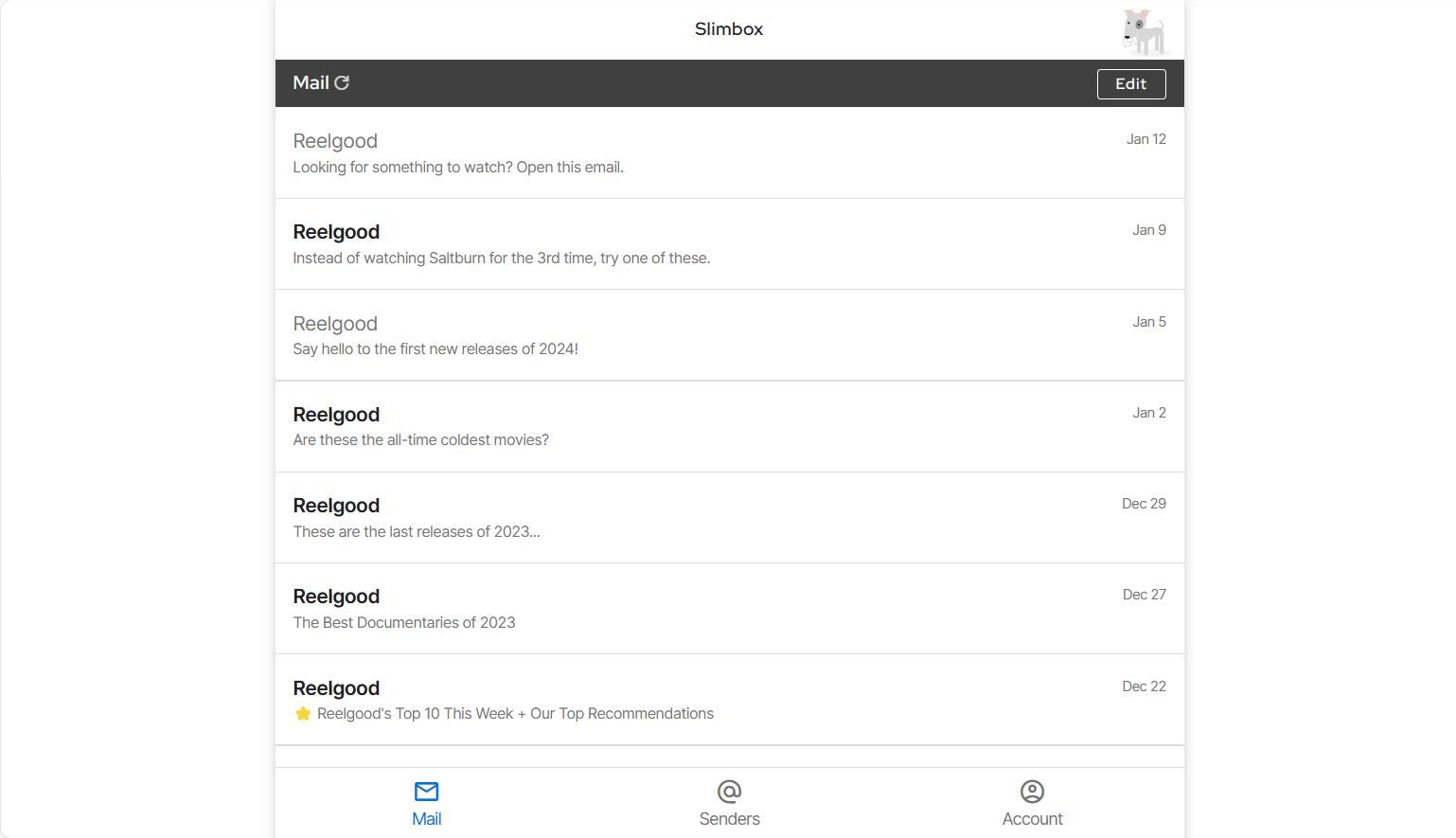
Преглед претрпаног пријемног сандучета може да вас спречи да се фокусирате на оно што је важно. Захваљујући Слимбок-у, можете да примате дневне резимее е-поште да бисте брже обрадили релевантне информације.
Током процеса регистрације, можете да изаберете које тренутне пошиљаоце е-поште желите да задржите, баците у смеће или преместите у своју наменску фасциклу Слимбок. Слимбок вам шаље резиме ваших е-порука сваки дан, тако да никада нећете пропустити ништа важно. Такође креира прилагођену ознаку унутар Гмаил-а (под називом Слимбок), тако да можете да видите своје претплате на е-пошту у било ком тренутку.
Захваљујући дневним резимеима, добићете једну сажету е-пошту која садржи све што одлучите да задржите, уместо да дозволите да стална обавештења ометају вашу рутину. Ово је одличан начин да спречите да е-поруке утичу на вашу продуктивност. Слимбок је бесплатан 30 дана пре него што је потребна претплата по издашном 1 УСД месечно.
5. Означите нежељене е-поруке као непожељне у Гмаил-у
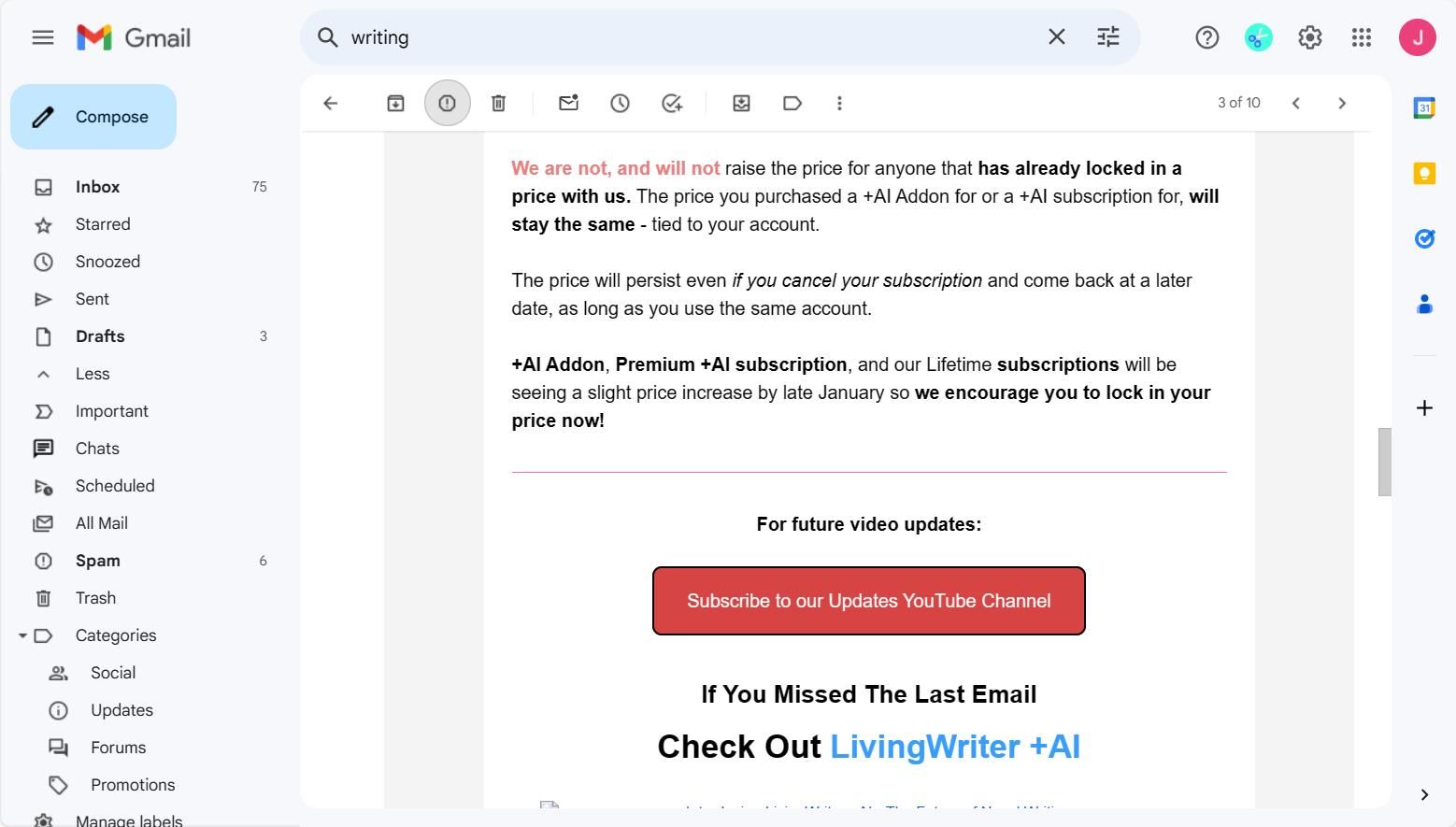
Иако Гмаил аутоматски открива е-пошту сумњивог изгледа као нежељену пошту, то није 100% тачно. Означавање е-порука као нежељене поште помаже у заштити вашег пријемног сандучета и спречава вас да убудуће примате нежељене е-поруке.
Ево како да означите е-пошту као непожељну у Гмаил-у:
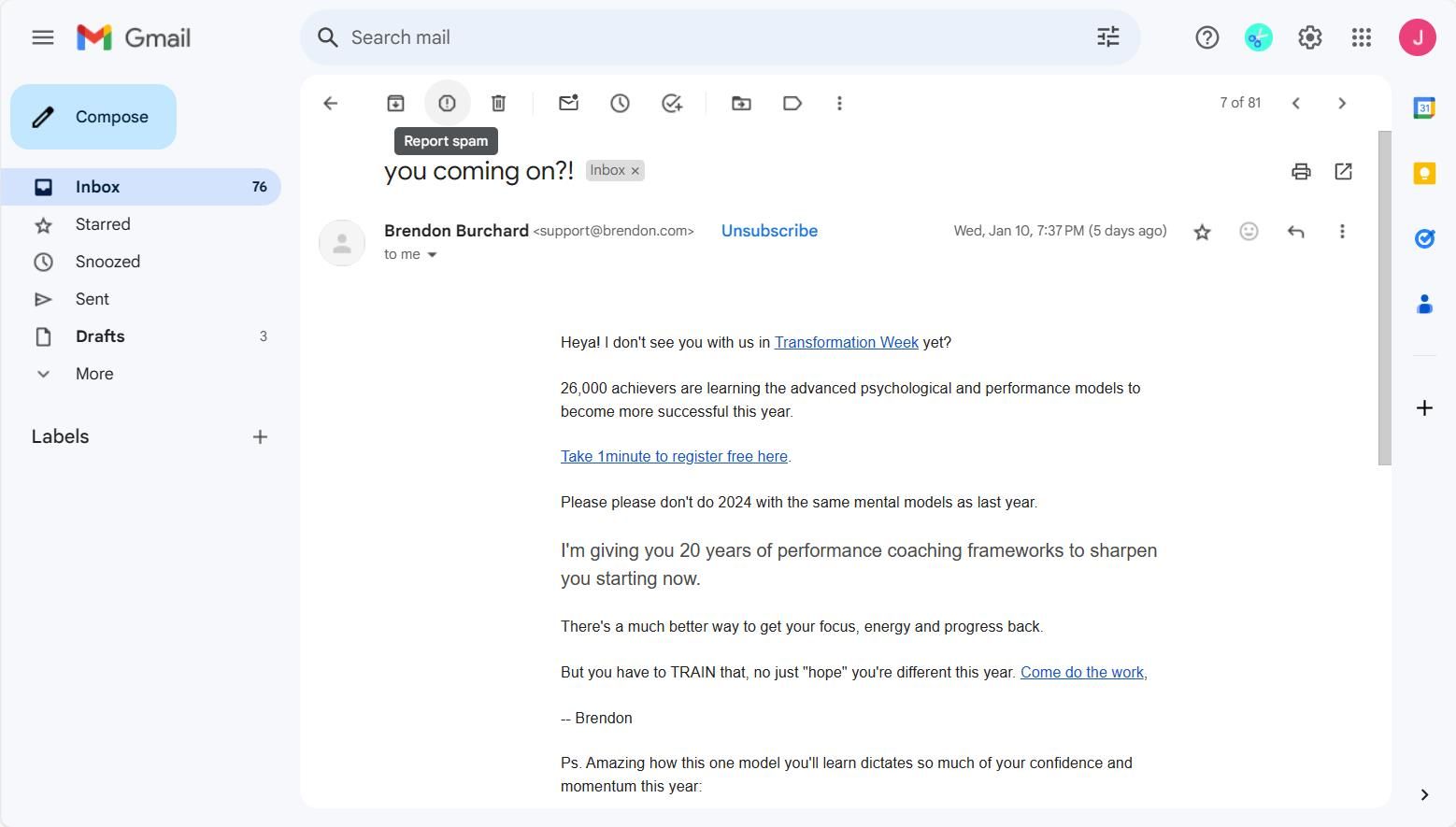
Пријављивање е-порука као непожељне помоћи ће Гмаил-у да открије сличне имејлове у будућности, тако да можете да задржите здраво пријемно сандуче. За строжију опцију, можете блокирати пошиљаоца. Ова опција ће спречити слање свих будућих е-порука од стране пошиљаоца. Ово је посебно корисно када примате превише е-порука из једног извора. Да бисте блокирали особу на Гмаил-у, кликните на мени са три тачке у горњем десном углу е-поште, а затим изаберите Блокирај корисника.
6. Користите операторе претраге у Гмаил-у

Гмаил-ови оператори претраге вам помажу да сузите типове е-поште коришћењем прилагођених упита за претрагу. Коришћење различитих упита може вам помоћи да идентификујете типове е-порука које више не желите да примате, укључујући нежељену е-пошту.
Први начин коришћења оператора претраге је да наведете пошиљаоца. На овај начин можете пронаћи све нежељене е-поруке које шаље један извор. То можете постићи помоћу команде фром:. Једноставно унесите име пошиљаоца после двотачка.
Други начин коришћења оператора је коришћење наредбе прилог:. Ово помаже да се идентификују велике е-поруке са прилозима који вам више нису потребни. Такође можете претраживати имејлове по величини тако што ћете укуцати команду ларгер:. На пример, можете да унесете веће: 4МБ да бисте тражили све нежељене е-поруке веће од четири мегабајта. Оператори претраге су одличан начин за ручну обраду нежељених е-порука без коришћења софтвера треће стране.
Пријављивање за безброј веб-сајтова постало је друга природа у данашњем друштву. Као резултат тога, може бити готово немогуће да останете на врху свог Гмаил пријемног сандучета или да га редовно чистите. Срећом, користећи ове савете, можете идентификовати нежељену е-пошту без трошења сати на ручно претраживање.